Krata (m099)

Komponent Krata (m099) służy do wstawienia kraty pomostowej. Po utworzeniu kraty wartości takie jak ciężar na m², ciężar rzeczywisty i powierzchnia są dostępne w atrybutach użytkownika i mogą być używane w szablonach i raportach. Parametry są ale są również widoczne oknie Zbadaj dla elementu. Można użyć bezpośredniej zmiany, aby zmienić wymiary kraty oraz skorzystać z dedykowanego paska kontekstowego. Można wykorzystać pomocniczy profil dummy, aby pokazać kierunek nośny kraty.
Bezpośrednia zmiana:

Za pomocą bezpośredniej zmiany można łatwo edytować Długość (1200), szerokość (1000) oraz grubość (35). Kliknij wartość i zmodyfikuj ją, wybierz kierunek i naciśnij Enter, aby zastosować zmiany.
Pasek kontekstowy:
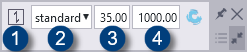
| Opcja | Opis |
|---|---|
| 1 | Kierunek symbolu kraty. |
| 2 | Wczytaj zapisane ustawienia. |
| 3 | Grubość kraty. |
| 4 | Szerokość kraty. |
Tworzone obiekty
- Zostanie utworzona krata pomostowa.
Zastosowanie
Tworzenie krat o odpowiednim ciężarze, wymiarach i numeracji. Za pomocą tego narzędzia można również tworzyć blachy łezkowe.
Back to topKolejność wyboru
Wskaż 2 punkty, aby utworzyć kratę. Krata wstawiana jest zależnie od bieżącej płaszczyzny roboczej.
Aby utworzyć kratkę pionową, najpierw zmień płaszczyznę roboczą.
Identyfikacja produktu
Zostanie utworzona krata pomostowa.
Filmik instruktażowy
Karta Parametry

Karta Parametry pozwala utworzyć fazowania naroży oraz offsety na początku oraz końcu kraty.
| Opcja | Opis | |
|---|---|---|
| 1 |
Określ typ fazowania oraz wielkości fazowania dla naroża. |
|
| 2 | Można zdefiniować offset od początku - punktu żółtego. Można zdefiniować offset od końca - punktu magenta. |
|
| 3 |
Można określić wyrównanie kraty zgodnie z wybranymi punktami w modelu. Dostępne opcje: |
|
Karta Właściwości

Karta Właściwości pozwala zdefiniować ogólne właściwości kraty.
| Opcje | Opis |
|---|---|
| 1-4 |
Przedrostki i numery początkowe elementu i zespołu kraty. |
| 5-8 |
Nazwa, materiał, wykończenie, oraz klasa kraty. W środowisku Poland wczytaj przykładowe zapisane ustawienia, aby sprawdzić jak wpisać parametry kraty: Image
 |
| 9 | Można podać ciężar 1m2 kraty. Ten ciężar posłuży do obliczenia prawidłowej wagi kraty w zależności od symbolu kraty/kierunku rozpiętości. Zobacz raport 1_Lista_kratek_pomostowych_m099 (dostępny w środowisku Poland) oraz raport grating-list (dostępny w środowisku ConstrusoftEuropean). Dodatkowe atrybuty UDA tworzone przez narzędzie są używane w raportach oraz ich wartości można wyświetlić w oknie Zbadaj obiekt. Dostępne są następujące atrybuty UDA: Image
 Dla blachy są dostępne następujące karty i atrybuty UDA (w środowisku Poland): Image
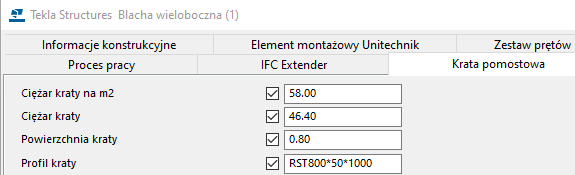 Nazwa - długość - grubość - szerokość Składnia profilu nie jest edytowalna. Zmiana kierunku nośnego kraty wpływa na wartości długości (L) i szerokości (B) kraty. |
| 10 | Typ obiektu do utworzenia: • Krata • Blacha łezkowa • Blacha |
| 11 | Głębokość obiektu dummy wewnątrz kraty. Zobacz punkt 18. |
| 12 | Wysokość/szerokość obiektu dummy. |
| 13 | Grubość kraty. |
| 14 | Szerokość kraty. |
| 15 |
Spawanie obiektu dummy: Dostępne opcje: |
| 16 | Offset obiektu dummy zależny od wymiaru/długości kraty. |
| 17 | Długość najmniejszej części profilu dummy. Image
 |
| 18 |
Utwórz obiekt dummy. Dostępne opcje: |
| 19 |
Kierunek - dummy (kierunek nośny kraty). Dostępne opcje: Image
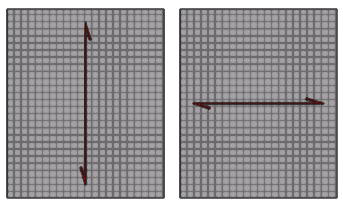
|
Karta Otwory krawędzi

Karta Otwory krawędzi pozwala zdefiniować dodatkowe wycięcia na krawędziach kraty w kierunku podłużnym kraty, z lewej lub prawej strony.
| Opcja | Opis |
|---|---|
| 1 |
Utwórz cięcie. Dostępne opcje: |
| 2 | Można zdefiniować położenie, offset oraz typ naroża podcięcia. |
Karta Dodatkowe otwory

Karta Dodatkowe otwory pozwala definiować dodatkowe otwory wewnątrz kraty oraz podcięcia wraz z fazowaniami na kierunku poprzecznym kraty.
| Opcja | Opis |
|---|---|
| 1 |
Utwórz cięcie. Dostępne opcje: |
| 2 |
Można zdefiniować położenie, offset oraz typ naroża podcięcia. |
Karta Dodatkowy profil

Karta Dodatkowy profil pozwala wstawić bortnice/obrzeża z profili na krawędziach kraty.
| Opcja | Opis |
|---|---|
| 1 |
Utwórz profil. Dostępne opcje: |
Jeżeli wybrano opcję Utwórz profil, aktywne staje się pole Właściwości.

W polu właściwości można zdefiniować szczegółowe właściwości dla dodatkowego profilu. Kliknij Zamknij, aby powrócić do poprzedniej karty.
Karta Powierzchnia

Karta Powierzchnia pozwala utworzyć powierzchnię na kracie i określić jej parametry.
| Opcja | Opis |
|---|---|
| 1 |
Utwórz powierzchnię: Dostępne opcje: |
| 2 |
Nazwa powierzchni. |
| 3 | Typ materiału powierzchni. Dostępne wzory:
Image
 |
| 4 | Wartość siatki X, aby zmodyfikować wzór powierzchni (typ powierzchni 1). |
| 5 | Wartość siatki Y, aby zmodyfikować wzór powierzchni (typ powierzchni 1). |
| 6 | Grubość nośnego profilu w celu modyfikacji wzoru powierzchni (typ powierzchni 1). |
| 7 | Grubość podrzędnego profilu w celu modyfikacji wzoru powierzchni (typ powierzchni 1). |
| 8 | Rozstaw łezek (typ powierzchni 2). |
| 9 | Długość łezki (typ powierzchni 2). |
| 10 | Szerokość łezki (typ powierzchni 2). |
| 11 | Długość rombu (typ powierzchni 3). |
| 12 | Szerokość rombu (typ powierzchni 3). |
Karta Info

Informacja o dacie „przygotowania” narzędzia. Ta data może różnić się od daty
w narzędziu, którego używasz, ale zawartość może być taka sama. Ta data może być wymagana podczas kontaktu z pomocą techniczną.
All rights reserved. No conclusions can be associated to the representation of the pictures in relation to the operating systems under which Tekla Structures runs.
This work is licensed under the Creative Commons Attribution-NonCommercial-NoDerivatives 4.0 International License. To view a copy of this license, visit http://creativecommons.org/licenses/by-nc-nd/4.0/ or send a letter to Creative Commons, 444 Castro Street, Suite 900, Mountain View, California, 94041, USA.